Mit der 3D Analyst-Lizenz verfügbar.
Das Dialogfeld Ansichtseinstellungen in ArcScene enthält verschiedene Steuerelemente für die benutzerdefinierte Anpassung der 3D-Ansicht.
Sie können auf diese Steuerelemente zugreifen, indem Sie auf Ansicht > Ansichtseinstellungen klicken. Alle Optionen können auf den Haupt-3D-Viewer oder zusätzliche geöffnete 3D-Ansichtsfenster angewendet werden.
Weitere Informationen zu zusätzlichen 3D-Ansichtsfenstern in ArcScene
Das Dialogfeld Ansichtseinstellungen kann geöffnet bleiben, während Sie in der 3D-Ansicht arbeiten. Sie erhalten so wertvolles Feedback zu den aktuellen Einstellungen oder können die Ansicht direkt mit den Steuerelementen aktualisieren.
Optionen für Ansichtseinstellungen
Die folgenden Steuerelemente für die Anpassung der 3D-Ansicht stehen zur Verfügung:
- Positionen – Sie können festlegen, auf welchen Punkt die Kamera zeigen soll, indem Sie die Koordinaten der Beobachterposition oder des Zieles anpassen.
- Projektionsoptionen – Sie können zwischen perspektivischer oder orthografischer (2D) Ansicht und einem Modus für die Stereo-Ansichtwechseln, der nur in ArcScene verfügbar ist.
- Blickfeldwinkel – Sie können für den virtuellen Kamerawinkel des aktiven Viewers einen Vergrößerungseffekt einstellen oder einen weiten Winkel wählen, mit dem Sie einen besseren Überblick erhalten.
- Mit weiteren Winkeln wird auch die Verzerrung größer, bis es den Anschein hat, als würden Sie durch ein Fischaugen- oder Weitwinkelobjektiv schauen.
- Roll- und Neigungswinkel – Sie können die Roll- und Neigungswinkel des Viewers ändern.
- Grafik auf dem Bildschirm – Sie können die Navigationsgrafik "Richtungspfeil" aktivieren.
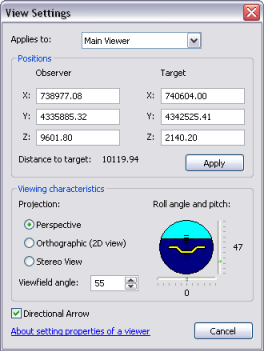
Angeben der Koordinaten der Beobachterposition oder des Zieles
Sie können die Position der Kamera (Beobachter) und des Zielpunktes ändern, indem Sie die X-, Y- und Z-Koordinaten eingeben.
Falls mehrere Viewer-Fenster geöffnet sind, müssen Sie das gewünschte Fenster aus der Dropdown-Liste am oberen Rand des Dialogfeldes Ansichtseinstellungen auswählen.
Ändern der Projektion
Standardmäßig ist als Projektionsoption die perspektivische Ansicht festgelegt. Sie können jedoch auch die orthografische Ansicht wählen, in der der Beobachter die Vogelperspektive einnimmt und direkt von oben nach unten sieht. Dies verleiht der Szene – wie bei einer Karte – ein zweidimensionales Aussehen.
Auswählen der 2D-Ansicht in ArcScene
Wenn die Szene in orthografischer Projektion vorliegt, können Sie nur die Position des Beobachters und nicht des Zieles bearbeiten.
Klicken Sie auf Ansicht > Ansichtseinstellungen, und wählen Sie den zu ändernden Viewer aus, falls mehrere Ansichtsfenster geöffnet sind. Aktivieren Sie die orthografische Option (2D-Ansicht). Die Szenenansicht ändert sich und verliert die Verzerrung der Größenverhältnisse der perspektivischen Ansicht.
Denken Sie daran, dass extrudierte Punkte bei der Arbeit in der orthografischen Ansicht nicht sichtbar sind. Wenn Sie extrudierte Punktdaten in einer orthografischen Ansicht sehen möchten, kopieren Sie den Layer in der Szene, fügen Sie ihn ein, und deaktivieren Sie die Extrusion für die Kopie.
Auswählen des Stereomodus für die Ansicht
Die Stereoansicht ist nur in ArcScene verfügbar. Sie gibt 3D-Ansichten zusätzliche Tiefe und Realitätstreue und kann auf drei verschiedene Weisen eingerichtet werden. Unter Anzeige im Stereomodus finden Sie eine ausführliche Erläuterung, wie Sie die drei Methoden nutzen und die Anzeige jeweils mit ihnen einrichten.
Ändern von Roll- und Neigungswinkel einer Ansicht
Roll- und Neigungswinkel sind Rotationswinkel entlang der Linie zwischen Beobachter- und Zielposition. In ArcScene sind nur Rollwinkel und Neigung des Viewers in der perspektivischen Ansicht anwendbar. Wenn der Viewer auf "Orthograph." eingestellt ist, sind diese Steuerelemente deaktiviert.
Im Dialogfeld Ansichtseinstellungen befinden sich Schieberegler für Roll- und Neigungswinkel des Viewers, die Sie interaktiv ziehen können, um den Horizont anzupassen.
Der Rollwinkel gibt die Rotation um die Linie zwischen Beobachter- und Zielposition an. Bei positiven Werten wird die Kamera nach rechts gedreht. Bei negativen Werten wird sie nach links geschwenkt. Der Wert Null (0,0) entspricht einer horizontalen Ansicht. So kippt z. B. ein Flugzeug nach links, wenn es eine Linkskurve macht, um eine Landebahn anzusteuern.
Die Neigung ist die Drehung um eine vertikale Achse. Sie gibt den Neigungswinkel des Beobachters relativ zum Ziel in Grad an. Bei positiven Winkeln wird der Beobachter oberhalb des Zieles positioniert (Abwärtsneigung). Negative Werte bewirken eine Aufwärtsneigung des Beobachters. Bei einem Wert von Null (0,0) wird der Beobachter in derselben Höhe wie das Ziel positioniert. Zum Beispiel neigt sich ein Schiff beim Segeln nach vorn und hinten, wenn der Bug oder das Heck in ein Wellental absinken oder eine Wellenspitze erreichen.
Verwenden des Richtungspfeils
Sie können sich leichter innerhalb der 3D-Ansicht orientieren, wenn Sie die Navigationsgrafik "Richtungspfeil" aktivieren. Der Pfeil mit den drei Spitzen stellt die X-, Y- und Z-Achsen des 3D-Raumes dar. Der größere, grüne Pfeil steht für die Y-Richtung, was in einer 2D-Karte oben wäre. In projizierten Koordinatensystemen zeigt dieser grüne Pfeil tatsächlich nach Norden, was mit einem "N" kenntlich gemacht wird. Der Richtungspfeil wird immer auf einer festen Position in der linken oberen Ecke der Ansicht angezeigt.
